Установка Ollama с использованием Docker Compose
Данная статья предназначена для тех, кто искал подробное и понятное руководство о том, как установить Ollama с использованием Docker Compose.
Ollama - это простой, модульный фреймворк, предназначенный для локальной разработки и эксплуатации языковых моделей.
💾 Репозиторий, использованный в этом руководстве, можно найти на GitHub.
Мы будем использовать Traefik в качестве нашего обратного прокси. Он будет отвечать за получение криптографических сертификатов от Let’s Encrypt для ваших доменных имен и направлять запросы к соответствующим службам на основе этих доменов.
❗ Для получения криптографических сертификатов вам потребуются записи типа A во внешней зоне DNS, которые указывают на IP-адрес вашего сервера, где установлен Traefik. Если вы создали эти записи недавно, следует подождать, прежде чем начать установку сервисов. Полная репликация данных записей между DNS-серверами может занять от нескольких минут до 48 часов или даже больше в редких случаях.
В этом руководстве мы будем рассматривать тот случай, когда у вас уже есть сервер с установленной на нем операционной системой Ubuntu Server 22.04 LTS.
Подробно о том, как установить Ubuntu Server 22.04 LTS, вы можете прочитать в моем руководстве “Установка Ubuntu Server 22.04 LTS”.
Также на сервере должен быть установлен Docker Engine и Docker Compose.
Узнать о том, как установить Docker Engine на Ubuntu Server, вы можете, прочитав “Установка Docker Engine и Docker Compose на Ubuntu Server”.
Кроме того, на сервер должен быть установлен OpenSSH, а также открыт 22 порт, чтобы иметь возможность подключаться к серверу по протоколу SSH.
Для установки OpenSSH на сервер вы можете воспользоваться командой:
sudo apt install openssh-serverЕсли вы планируете подключиться к серверу, используя операционную систему Windows, то можете воспользоваться PuTTY или MobaXterm.
В данном руководстве рассматривается подключение к серверу при помощи терминального эмулятора iTerm2, установленного на операционную систему macOS.
💡 Обратите внимание, вам потребуется открыть следующие порты TCP для доступа к сервисам:
- TCP порт 80 - для получения бесплатного криптографического сертификата через центр сертификации Let’s Encrypt.
- TCP порт 443 - для доступа к веб-интерфейсу Ollama.
Подключаемся к серверу, на который планируется установить Ollama.
Теперь необходимо создать сети для ваших служб.
Создаем сеть для Traefik с помощью команды:
docker network create traefik-network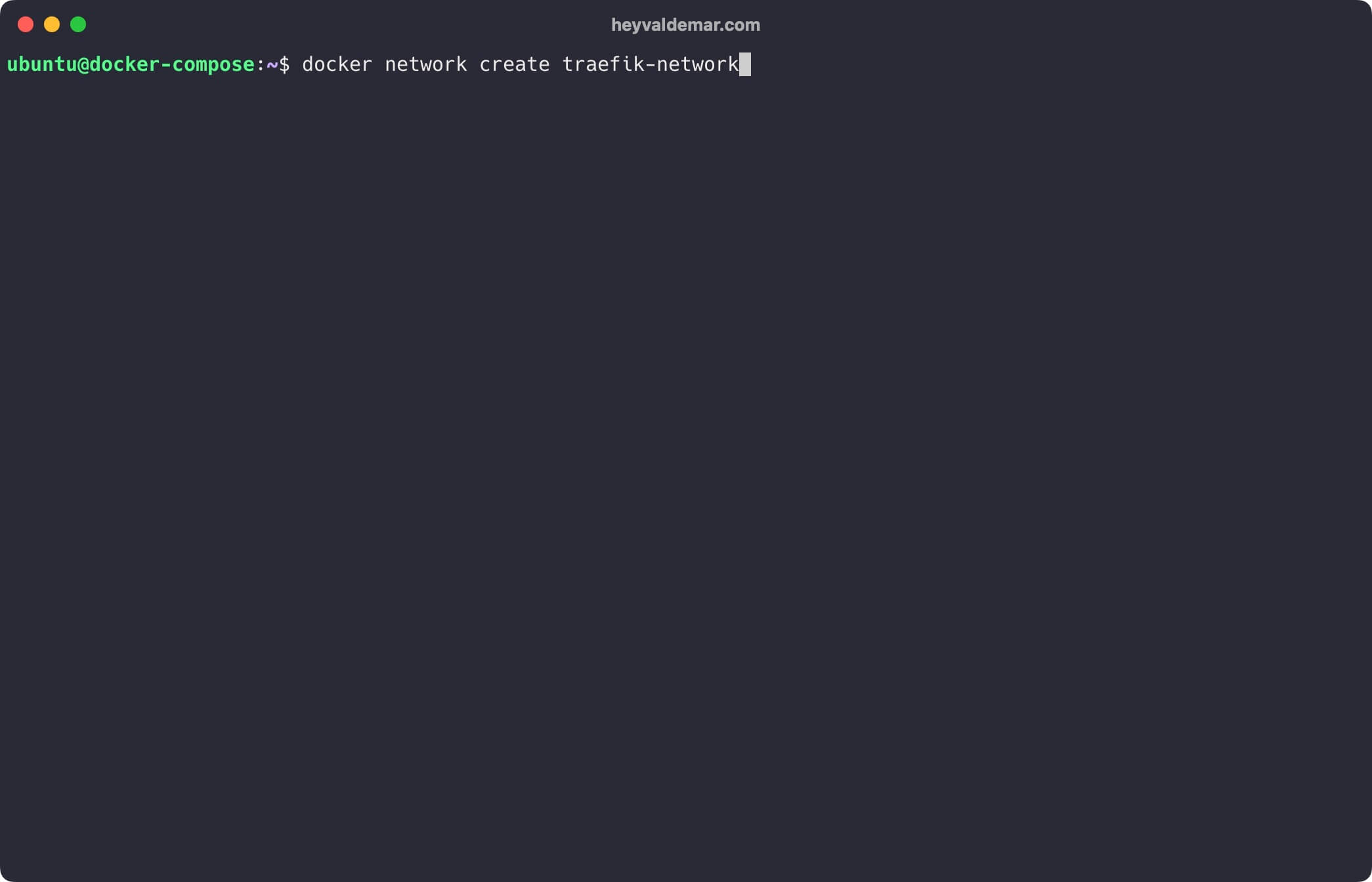
Создаем сеть для Ollama с помощью команды:
docker network create ollama-network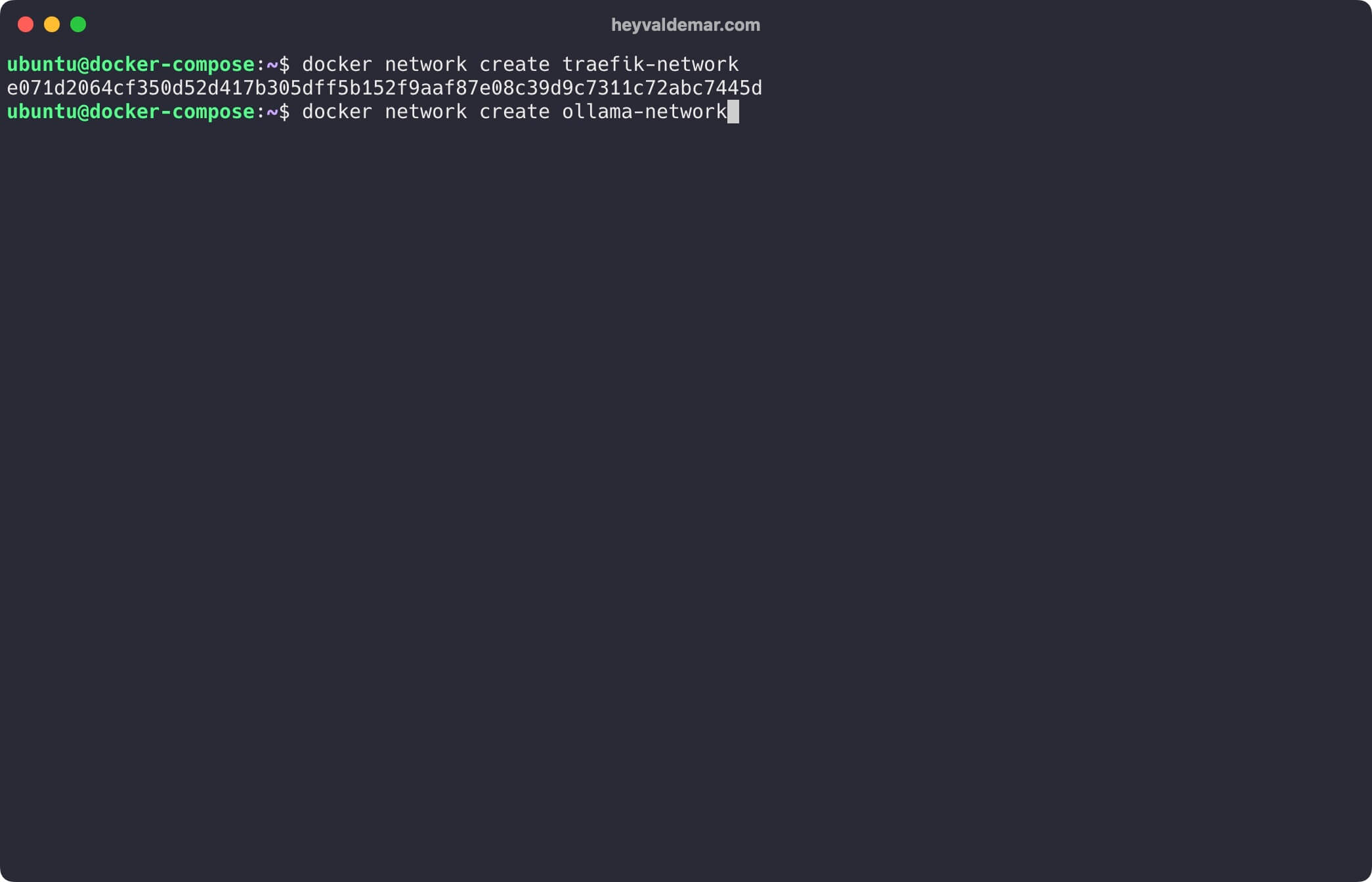
Далее нужно клонировать репозиторий, который содержит конфигурационные файлы, которые содержать все необходимые условия для работы Ollama.
Клонировать репозиторий можно с помощью команды:
git clone https://github.com/heyvaldemar/ollama-traefik-letsencrypt-docker-compose.git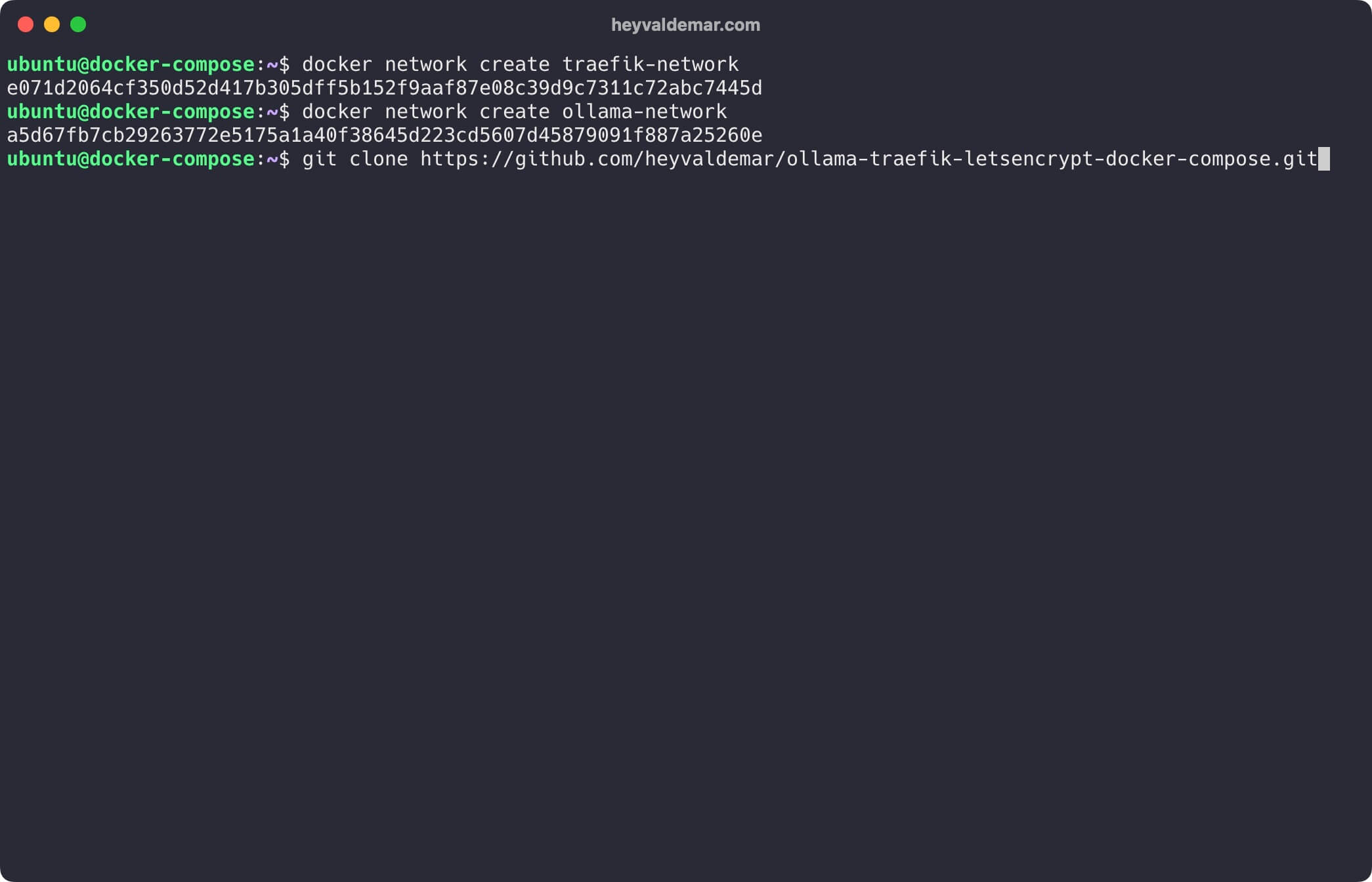
Переходи в директорию с репозиторием с помощью команды:
cd ollama-traefik-letsencrypt-docker-compose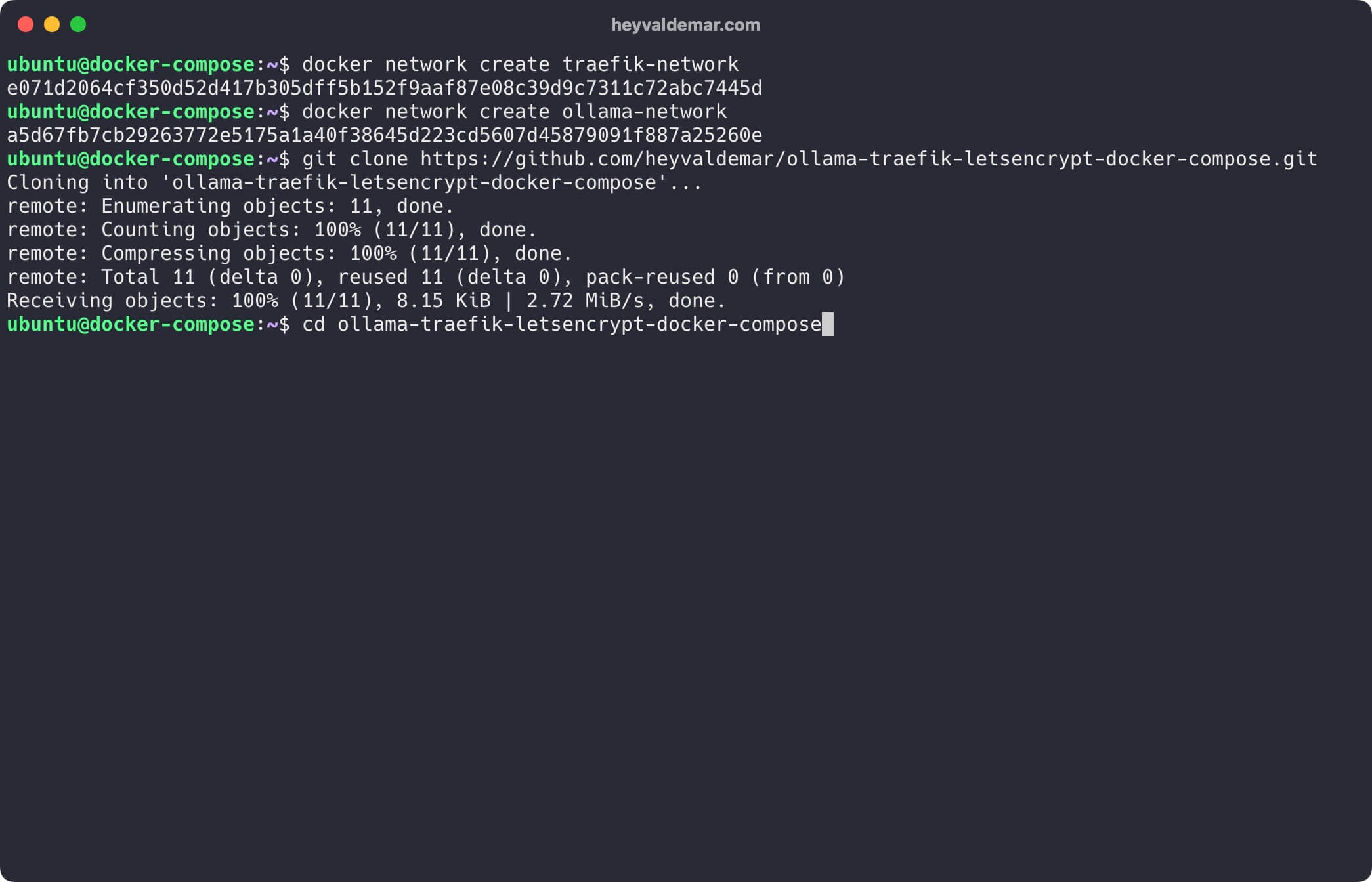
Далее вам необходимо изменить переменные в файле .env в соответствии с вашими требованиями.
💡 Обратите внимание, что .env должен находиться в той же директории, что и ollama-traefik-letsencrypt-docker-compose.yml.
Теперь запустим Ollama с помощью команды:
docker compose -f ollama-traefik-letsencrypt-docker-compose.yml -p ollama up -d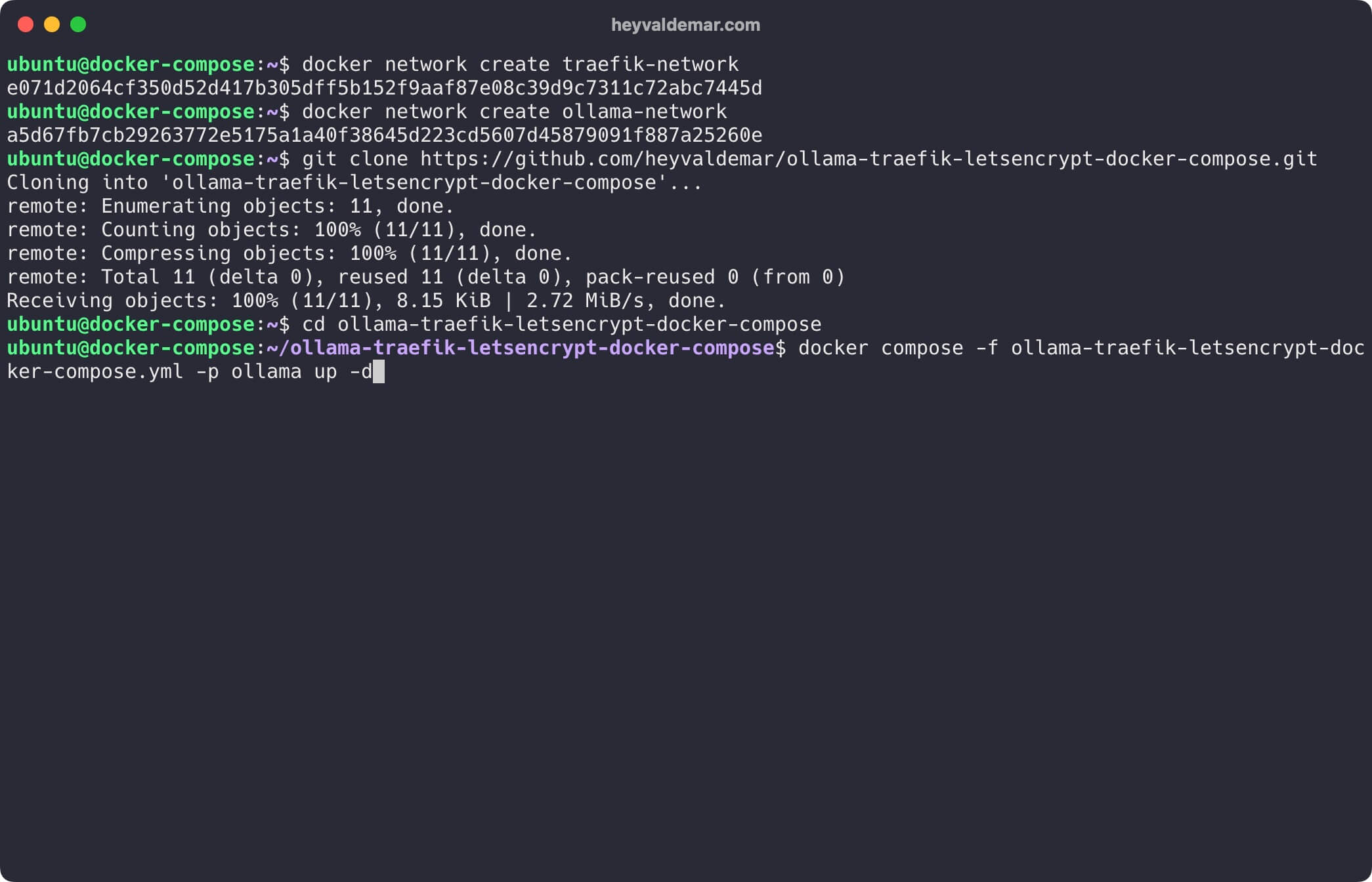
Для доступа к панели управления Ollama необходимо с рабочей станции перейти по ссылке https://ollama.heyvaldemar.net, где ollama.heyvaldemar.net — доменное имя моего сервиса. Соответственно, вам необходимо указать свое доменное имя, которое указывает на IP-адрес вашего сервера с установленным сервисом Traefik, который перенаправит запрос к Ollama.
💡 Обратите внимание, вам нужно указать доменное имя сервиса, заданное ранее в файле .env.
Нажмите на кнопку “Sign up”.
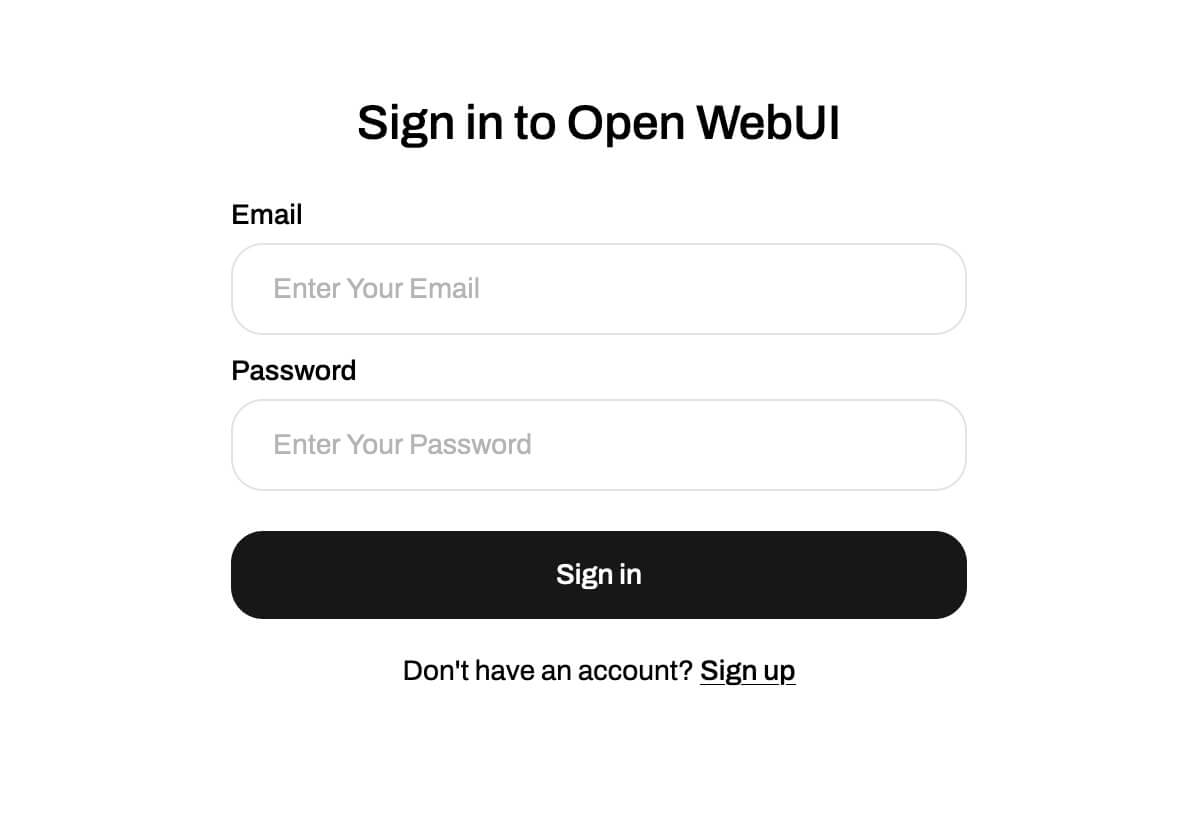
Далее указываем ваше полное имя, адрес электронной почты и пароль для создания учетной записи администратора Ollama.
Нажмите на кнопку “Create Account”.
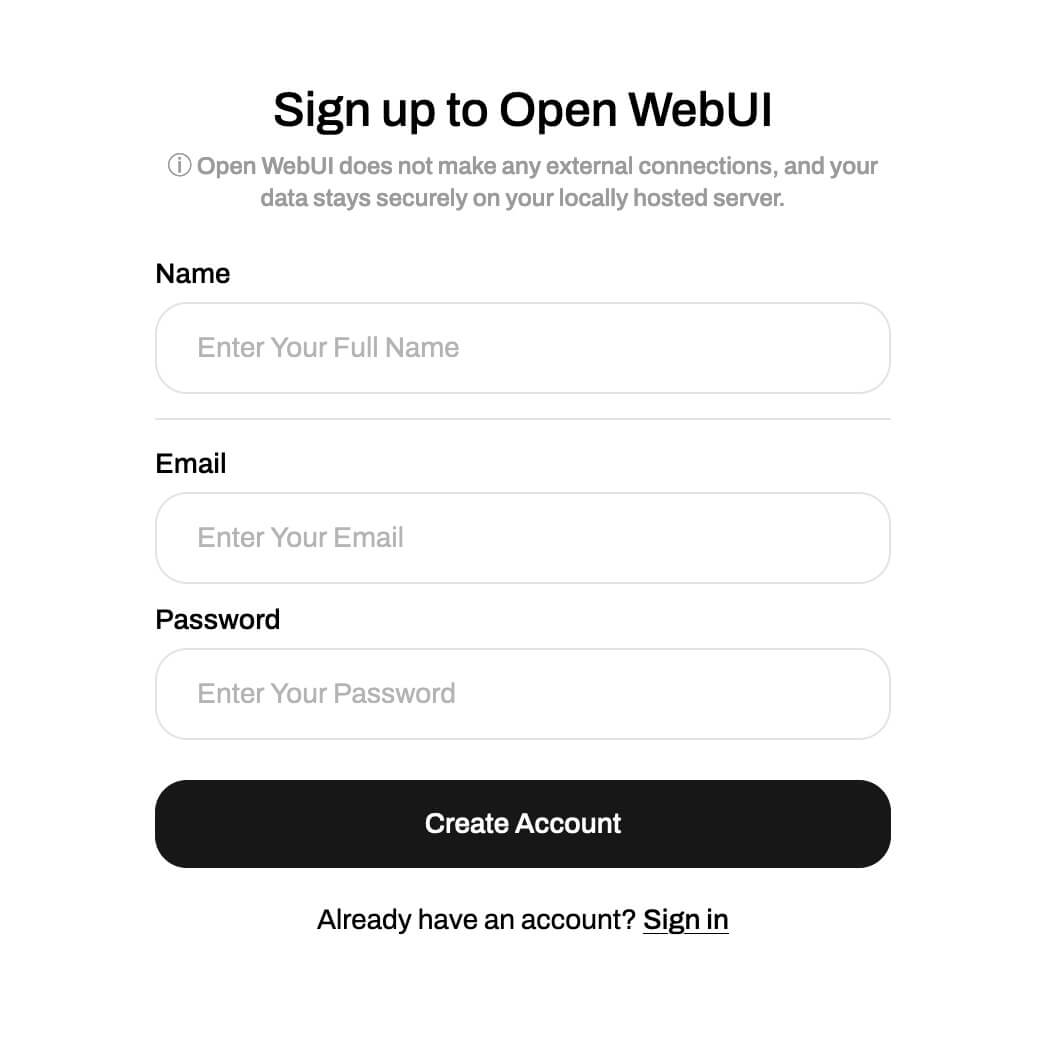
Добро пожаловать в панель управления Ollama.
Пожалуйста, дождитесь загрузки моделей, перечисленных в вашем файле .env; продолжительность будет зависеть от скорости вашего интернет-соединения. После загрузки вы можете выбрать любую модель в левом углу интерфейса, чтобы начать ее использовать.
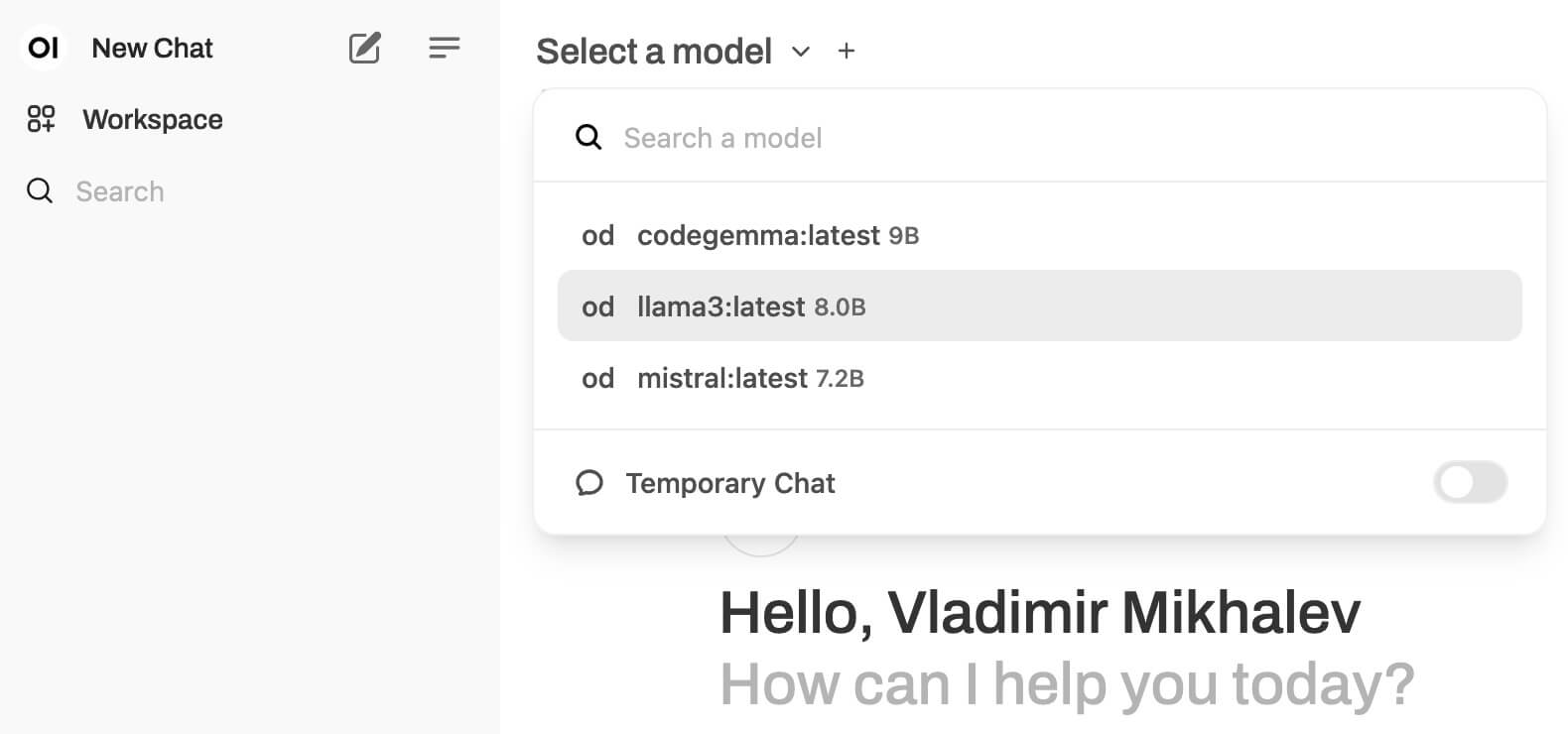
Для доступа к панели управления Traefik необходимо с рабочей станции перейти по ссылке https://traefik.ollama.heyvaldemar.net, где traefik.ollama.heyvaldemar.net — доменное имя моего сервиса. Соответственно, вам необходимо указать свое доменное имя, которое указывает на IP-адрес вашего сервера с установленным Traefik.
💡 Обратите внимание, вам нужно указать доменное имя сервиса, заданное ранее в файле .env.
Указываем имя пользователя и пароль, заданный ранее в файле .env, и нажимаем на кнопку “OK”.
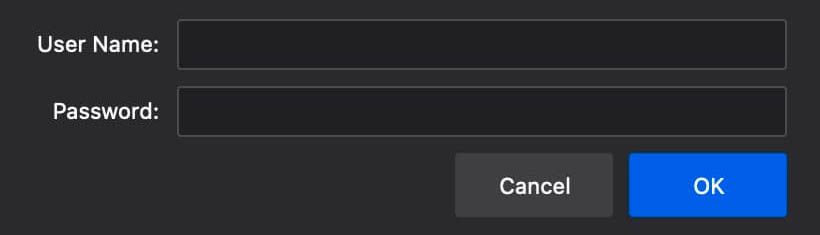
Добро пожаловать в панель управления Traefik.
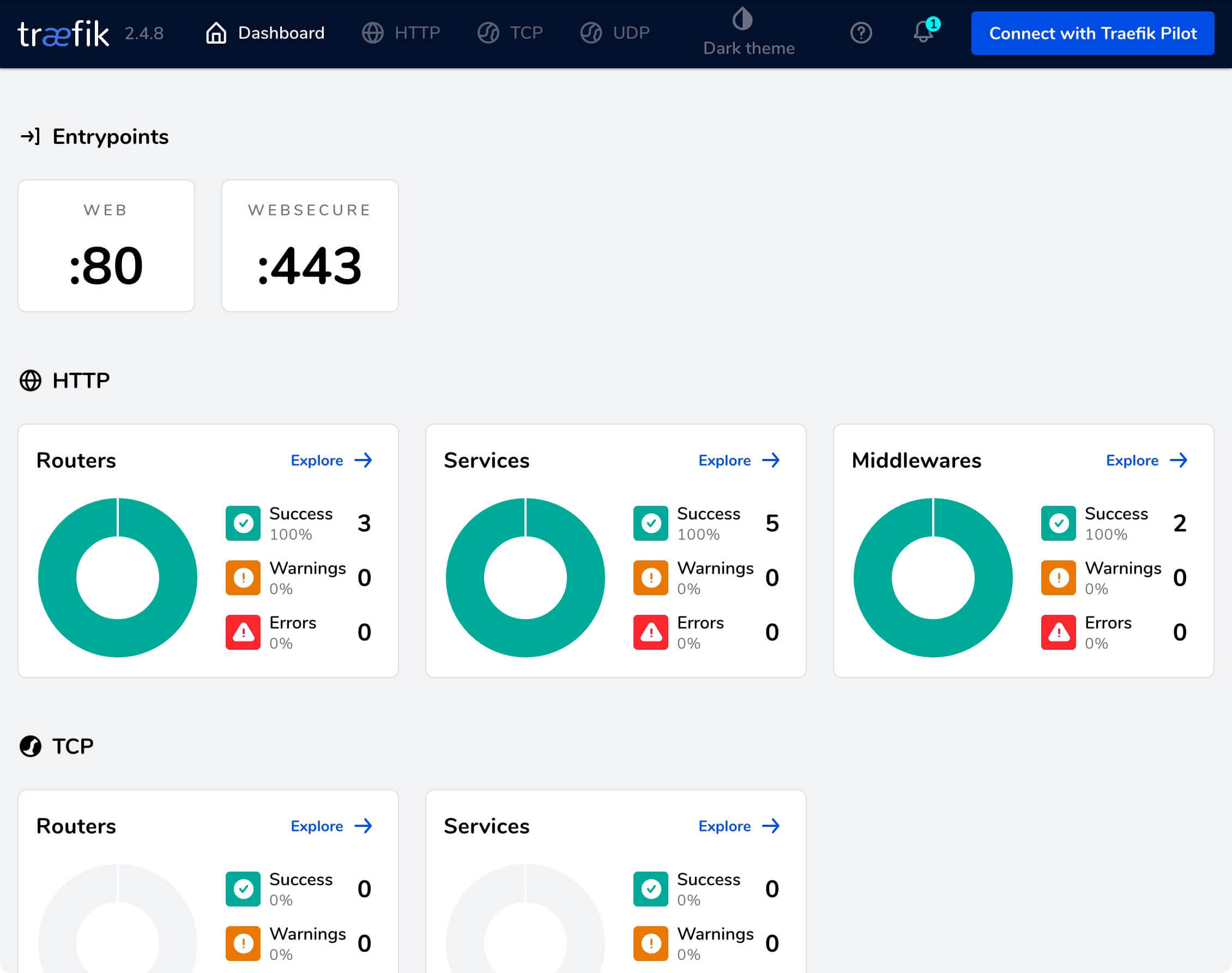
Эксклюзивы для подписчиков Patreon
Присоединяйтесь к моему Patreon и погрузитесь в мир Docker и DevOps. Здесь вас ждет эксклюзивный контент, разработанный специально для энтузиастов и профессионалов в области IT. Вашим наставником будет Владимир Михалев, опытный специалист, предлагающий ряд уровней членства от новичков до экспертов.
Что вы получите
🏆 Посты только для патронов (https://www.patreon.com/heyvaldemar){:target=”_blank”}: Полный доступ к глубоким статьям, которые раскрывают методы работы с Docker и DevOps, включая пошаговые инструкции, продвинутые советы и подробные анализы, недоступные широкой публике.
🏆 Ранний доступ (https://www.patreon.com/heyvaldemar){:target=”_blank”}: Получите возможность первыми узнавать о новых материалах и обучающих программах, опережая технологические тренды.
🏆 Приоритетная поддержка (https://www.patreon.com/heyvaldemar){:target=”_blank”}: Ваши вопросы и проблемы будут решены в первую очередь, обеспечивая индивидуальный подход и непосредственную помощь.
🏆 Влияние на будущий контент (https://www.patreon.com/heyvaldemar){:target=”_blank”}: Ваши предложения и отзывы напрямую влияют на выбор тем и создание учебных пособий, делая материалы максимально актуальными и полезными.
🏆 Признание и взаимодействие (https://www.patreon.com/heyvaldemar){:target=”_blank”}: Активные участники и поддерживающие пользователи получают благодарности в видео и на публичных трансляциях, подчеркивая вашу значимость для нашего сообщества.
🏆 Особые скидки (https://www.patreon.com/heyvaldemar){:target=”_blank”}: Наслаждайтесь скидками на курсы и предстоящие мероприятия, которые доступны исключительно для членов Patreon.
🏆 Возможности для нетворкинга (https://www.patreon.com/heyvaldemar){:target=”_blank”}: Общайтесь с другими IT-специалистами и энтузиастами в поддерживающей атмосфере, расширяя вашу профессиональную сеть и обмениваясь знаниями.
🏆 Искренняя благодарность и обновления (https://www.patreon.com/heyvaldemar){:target=”_blank”}: Личная благодарность за вашу поддержку, которая стимулирует создание нового контента и постоянное развитие.
Присоединяйтесь ко мне сейчас и начните свое путешествие по освоению Docker и DevOps с эксклюзивными материалами и поддерживающим сообществом!
Мои курсы
🎓 Погрузитесь в мои обширные курсы по информационным технологиям, разработанные как для энтузиастов, так и для профессионалов. Независимо от того, хотите ли вы освоить Docker, покорить Kubernetes или углубить свои навыки в области DevOps, мои курсы предлагают структурированный путь к повышению вашего технического мастерства.
Мои услуги
💼 Загляните в мой каталог услуг и узнайте, как мы можем сделать вашу технологическую жизнь лучше. Будь то повышение эффективности вашей IT-инфраструктуры, развитие вашей карьеры или расширение технологических горизонтов — я здесь, чтобы помочь вам достичь ваших целей. От DevOps-трансформаций до сборки игровых компьютеров — давайте сделаем ваши технологии непревзойденными!
Пополнить запасы моего кофе
💡 Telegram | Boost
💖 PayPal
🏆 Patreon
💎 GitHub
🥤 BuyMeaCoffee
🍪 Ko-fi
Подпишись
⭐ Telegram | Блог
🎬 YouTube
🐦 Twitter
🎨 Instagram
🐘 Mastodon
🧵 Threads
🎸 Facebook
🧊 Bluesky
🎥 TikTok
💻 LinkedIn
📣 daily.dev Squad
🧩 LeetCode
🐈 GitHub
Этот контент создан искусственным интеллектом?
Нет! Каждая статья — результат моей работы, наполненной страстью к Docker и десятилетиями опыта в IT. Я применяю ИИ для улучшения грамматики, чтобы обеспечить четкость технических деталей, однако все идеи, стратегии и рекомендации исключительно мои. Этот метод иногда может вызывать срабатывание детекторов ИИ, но можете быть уверены, что вся представленная информация и опыт — подлинно мои.

